Správa pravidel upozornění
Spravujte pravidla upozornění na webu Azure Portal nebo pomocí rozhraní příkazového řádku nebo PowerShellu.
Správa pravidel upozornění na webu Azure Portal
Na horním panelu příkazů vyberte Pravidla upozornění. Na stránce se zobrazí všechna pravidla upozornění pro všechna předplatná.
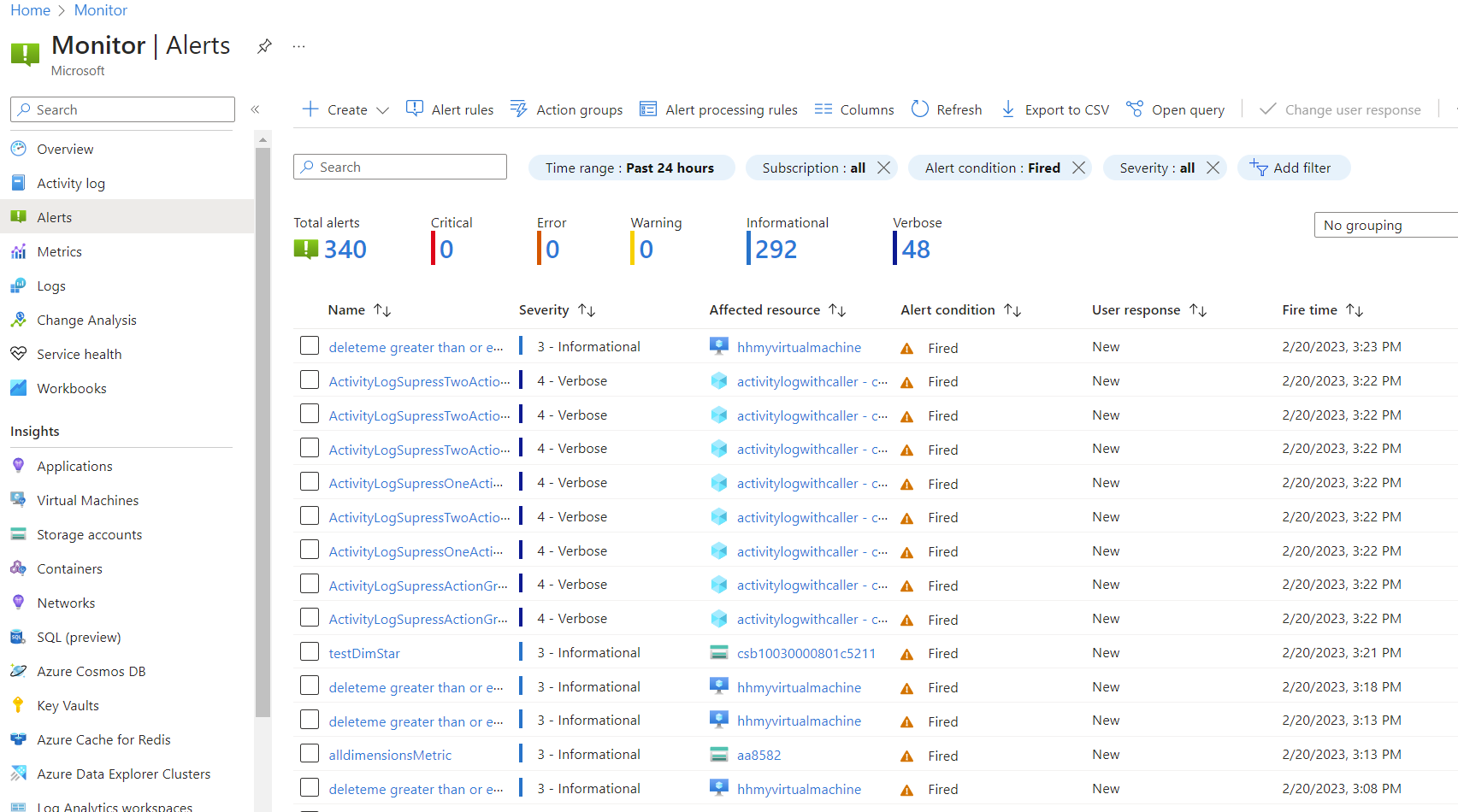
Seznam pravidel můžete filtrovat pomocí dostupných filtrů:
- Předplatné
- Podmínka upozornění
- Závažnost
- Odpověď uživatele
- Monitorovací služba
- Typ signálu
- Skupina prostředků
- Typ cílového prostředku
- Název prostředku
- Stav potlačení
Poznámka:
Pokud filtrujete obor
target resource type, seznam pravidel upozornění neobsahuje pravidla upozornění služby Resource Health. Pokud chcete zobrazit pravidla upozornění služby Resource Health, odeberteTarget resource typefiltr nebo vyfiltrujte pravidla naResource groupSubscriptionzákladěVyberte pravidlo upozornění nebo pomocí zaškrtávacích políček vlevo vyberte více pravidel upozornění.
Pokud vyberete více pravidel upozornění, můžete vybraná pravidla povolit nebo zakázat. Výběr více pravidel může být užitečný, když chcete provést údržbu konkrétních prostředků.
Pokud vyberete jedno pravidlo upozornění, můžete pravidlo upravit, zakázat, duplikovat nebo odstranit v podokně pravidla upozornění.
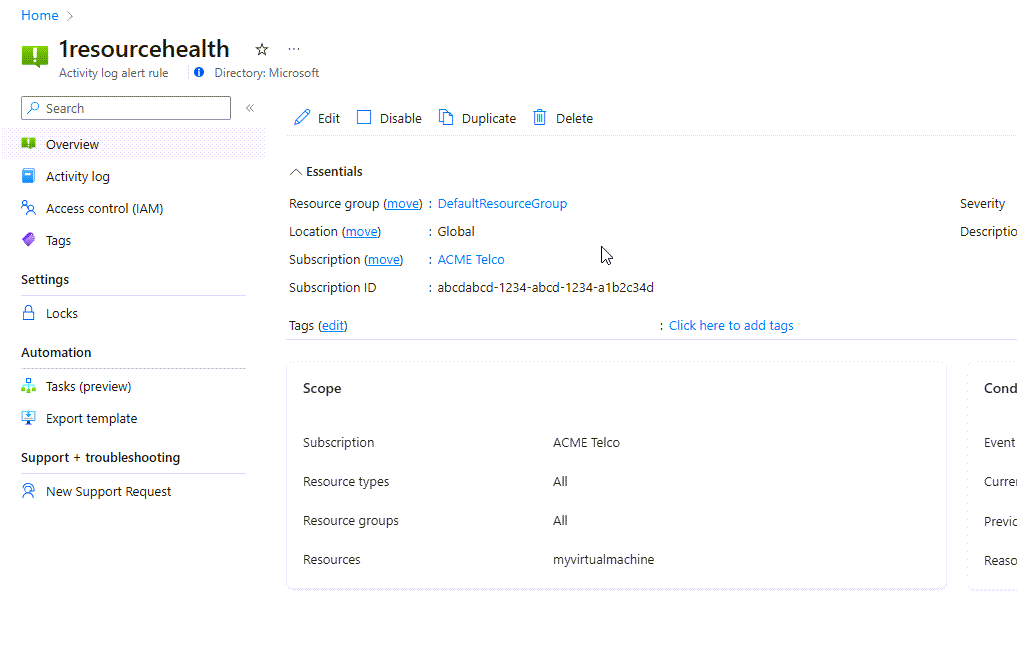
Pokud chcete upravit pravidlo upozornění, vyberte Upravit a pak upravte všechna pole v následujících částech. Název pravidla upozornění ani typ signálu existujícího pravidla upozornění nemůžete upravit.
- Rozsah. Obor můžete upravit pro všechna ostatní pravidla upozornění než:
- Pravidla upozornění prohledávání protokolu
- Pravidla upozornění metrik, která monitorují vlastní metriku
- Pravidla upozornění inteligentního zjišťování
- Condition (Podmínka). Další informace o podmínkách pro pravidla upozornění metrik, pravidla upozornění prohledávání protokolu a pravidla upozornění protokolu aktivit
- Akce
- Podrobnosti pravidla upozornění
- Rozsah. Obor můžete upravit pro všechna ostatní pravidla upozornění než:
Na horním panelu příkazů vyberte Uložit .
Poznámka:
Tato část popisuje, jak spravovat pravidla upozornění vytvořená v nejnovějším uživatelském rozhraní nebo pomocí verze rozhraní API novější než 2018-04-16. Informace o zobrazení a správě pravidel upozornění prohledávání protokolu vytvořených v předchozích verzích najdete v tématu Zobrazení a správa pravidel upozornění prohledávání protokolu vytvořených v předchozím uživatelském rozhraní.
Povolení doporučených pravidel upozornění na webu Azure Portal
Můžete vytvořit nové pravidlo upozornění nebo povolit doporučená předem zařazovaná pravidla upozornění na webu Azure Portal.
Systém zkompiluje seznam doporučených pravidel upozornění na základě:
- Znalosti poskytovatele prostředků o důležitých signálech a prahových hodnotách pro monitorování prostředku
- Data, která nám říkají, na co zákazníci obvykle upozorňují na tento prostředek.
Poznámka:
Funkce doporučení k pravidlu upozornění je povolená pro:
- Virtuální počítače
- Prostředky AKS
- Pracovní prostory služby Log Analytics
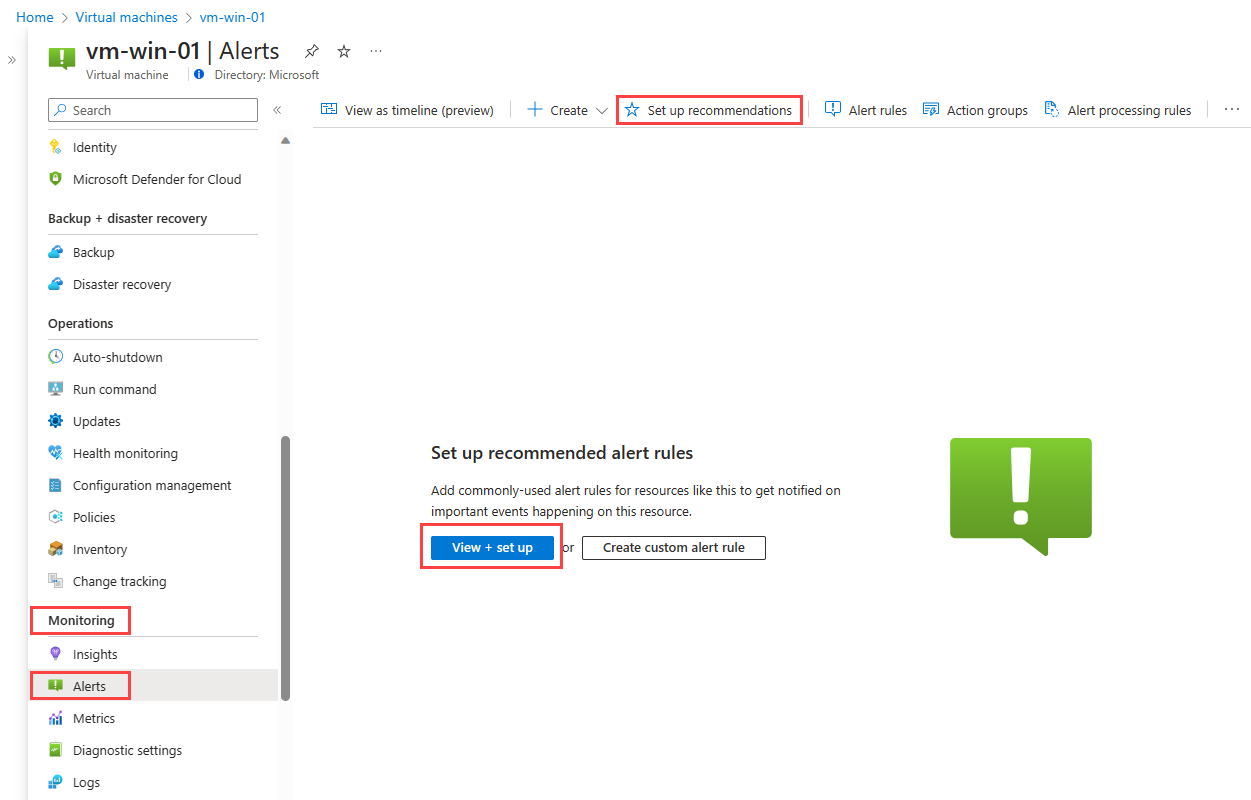
Povolení doporučených pravidel upozornění:
V levém podokně vyberte Výstrahy.
Vyberte Zobrazit a nastavit. Otevře se podokno Nastavit doporučená pravidla upozornění se seznamem doporučených pravidel upozornění na základě vašeho typu prostředku.
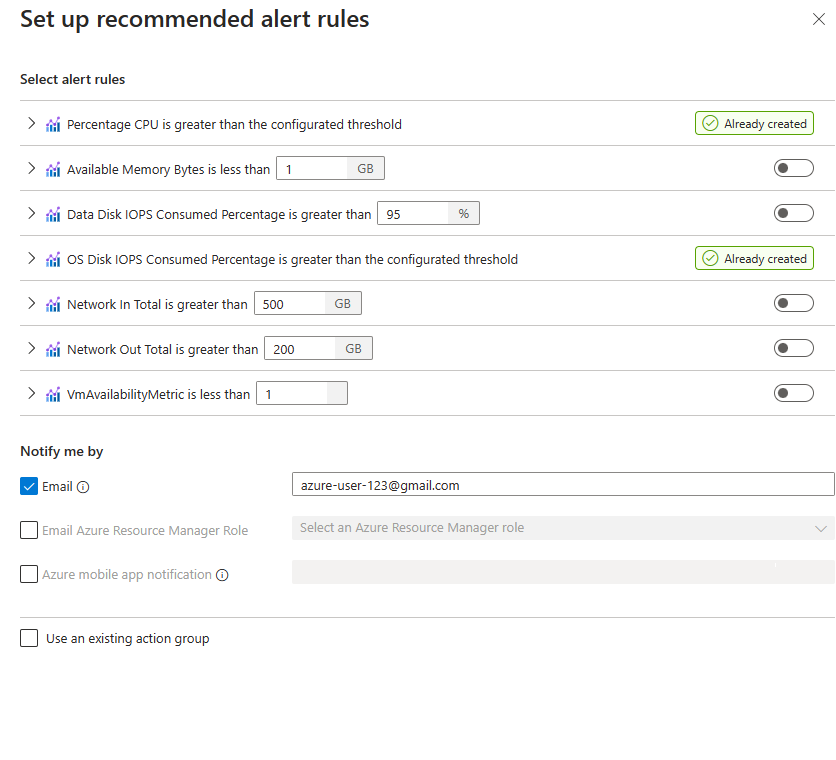
V části Vybrat pravidla upozornění se všechna doporučená upozornění naplní výchozími hodnotami pro podmínku pravidla, například procento využití procesoru, které chcete aktivovat výstrahu. Výchozí hodnoty můžete změnit, pokud chcete, nebo upozornění vypnout.
Rozbalte každou z pravidel upozornění, abyste viděli její podrobnosti. Ve výchozím nastavení je závažnost pro každý informační. Pokud chcete, můžete změnit na jinou závažnost.
V části Oznámit mi vyberte způsob, jakým chcete být upozorněni, pokud se aktivuje upozornění.
Vyberte Použít existující skupinu akcí a zadejte podrobnosti o existující skupině akcí, pokud chcete použít skupinu akcí, která již existuje.
Zvolte Uložit.
Zobrazení historie, kdy se aktivovalo pravidlo upozornění
Pokud chcete zobrazit historii pravidla upozornění, musíte mít roli s oprávněními ke čtení předplatného obsahujícího prostředek, na kterém se výstraha aktivovala.
Na horním panelu příkazů vyberte Pravidla upozornění. Na stránce se zobrazí všechna pravidla upozornění pro všechna předplatná.
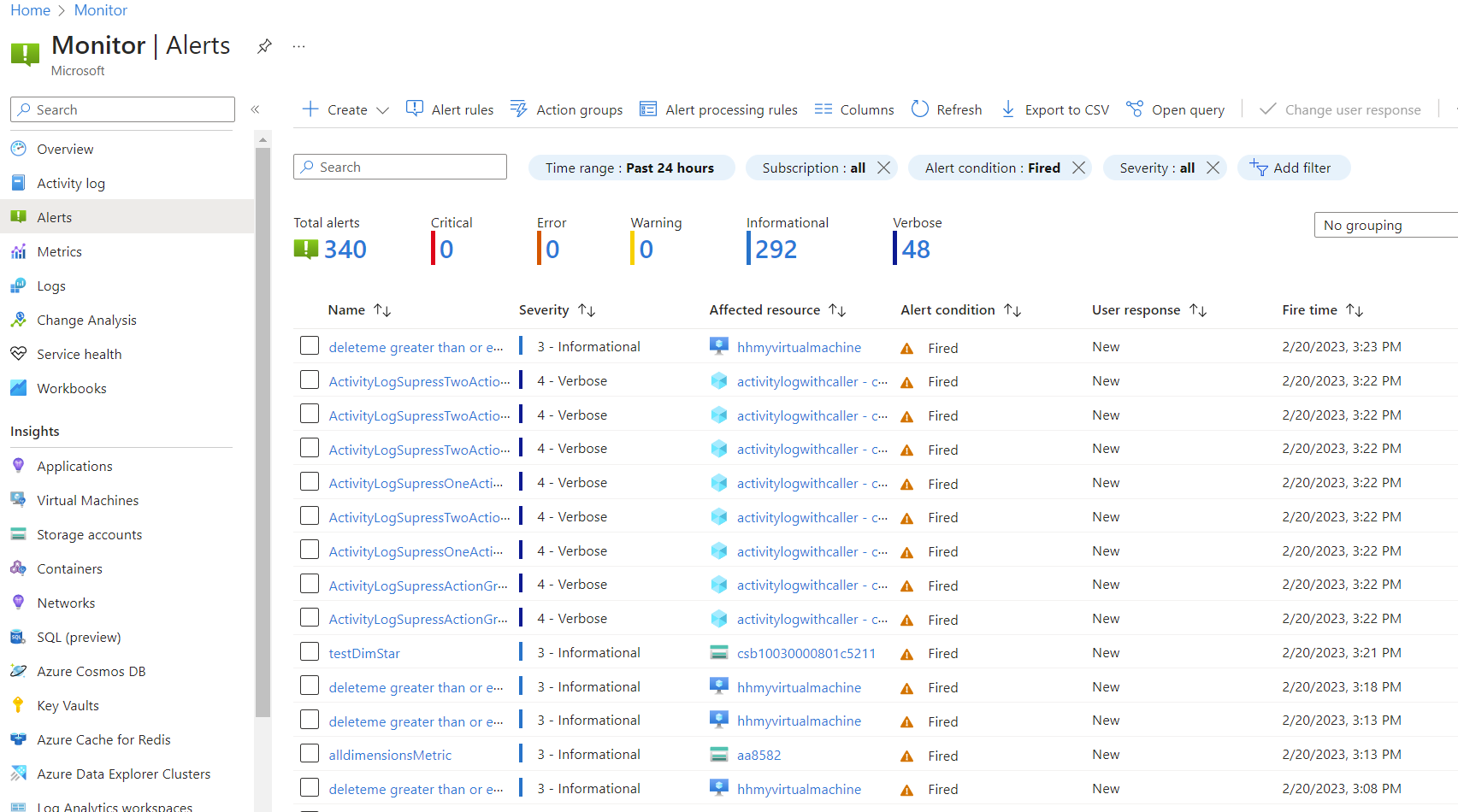
Vyberte pravidlo upozornění a v levém podokně vyberte Historie , abyste viděli historii, kdy se pravidlo upozornění aktivovalo.
Správa pravidel upozornění na metriky pomocí Azure CLI
Tato část popisuje, jak spravovat pravidla upozornění na metriky pomocí azure CLI pro různé platformy. Následující příklady používají Azure Cloud Shell.
V této tabulce použijte tyto možnosti příkazu rozhraní příkazového
az monitor metrics alertřádku:Co chcete udělat Příkaz rozhraní příkazového řádku Zobrazení všech upozornění metrik ve skupině prostředků az monitor metrics alert list -g {ResourceGroup}Zobrazení podrobností o pravidlu upozornění metriky az monitor metrics alert show -g {ResourceGroup} -n {AlertRuleName}az monitor metrics alert show --ids {RuleResourceId}Zakázání pravidla upozornění na metriku az monitor metrics alert update -g {ResourceGroup} -n {AlertRuleName} --enabled falseOdstranění pravidla upozornění na metriku az monitor metrics alert delete -g {ResourceGroup} -n {AlertRuleName}Další informace o příkazu az monitor metrics alert --help
Správa pravidel upozornění na metriky pomocí PowerShellu
Pravidla upozornění metrik mají tyto vyhrazené rutiny PowerShellu:
- Add-AzMetricAlertRuleV2: Vytvořte nové pravidlo upozornění metriky nebo aktualizujte existující pravidlo upozornění.
- Get-AzMetricAlertRuleV2: Získejte jedno nebo více pravidel upozornění na metriky.
- Remove-AzMetricAlertRuleV2: Odstraňte pravidlo upozornění na metriku.
Správa pravidel upozornění na metriky pomocí rozhraní REST API
- Vytvoření nebo aktualizace: Vytvořte nové pravidlo upozornění na metriku nebo aktualizujte existující pravidlo.
- Získání: Získejte konkrétní pravidlo upozornění na metriku.
- Seznam podle skupiny prostředků: Získejte seznam pravidel upozornění na metriky v konkrétní skupině prostředků.
- Seznam podle předplatného: Získejte seznam pravidel upozornění na metriky v konkrétním předplatném.
- Aktualizace: Aktualizujte pravidlo upozornění na metriku.
- Odstranění: Odstraňte pravidlo upozornění na metriku.
Odstranění pravidel upozornění na metriku definovaných u odstraněného prostředku
Když odstraníte prostředek Azure, přidružená pravidla upozornění na metriky se automaticky neodstraní. Odstranění pravidel upozornění přidružených k odstraněným prostředkům:
- Otevřete skupinu prostředků, ve které byl odstraněný prostředek definovaný.
- V seznamu, který zobrazuje prostředky, zaškrtněte políčko Zobrazit skryté typy .
- Vyfiltrujte seznam podle typu == microsoft.insights/metricalerts.
- Vyberte příslušná pravidla upozornění a vyberte Odstranit.
Kontrola počtu použitých pravidel upozornění na metriky
Pokud chcete zkontrolovat aktuální počet použitých pravidel upozornění na metriky, postupujte podle dalších kroků.
Pomocí webu Azure Portal
- Otevřete obrazovku Upozornění a vyberte Spravovat pravidla upozornění.
- Pomocí rozevíracího seznamu Předplatné vyfiltrujte příslušné předplatné.
- Nezapomeňte filtrovat podle konkrétní skupiny prostředků, typu prostředku nebo prostředku.
- V rozevíracím seznamu Typ signálu vyberte Metriky.
- Ověřte, že rozevírací seznam Stav je nastavený na Povoleno.
- Celkový počet pravidel upozornění na metriky se zobrazuje nad seznamem pravidel upozornění.
Použití rozhraní API
- PowerShell: Get-AzMetricAlertRuleV2
- REST API: Výpis podle předplatného
- Azure CLI: az monitor metrics alert list
Správa pravidel upozornění prohledávání protokolu pomocí rozhraní příkazového řádku
Tato část popisuje, jak spravovat upozornění prohledávání protokolů pomocí azure CLI pro různé platformy. Následující příklady používají Azure Cloud Shell.
Poznámka:
Podpora Rozhraní příkazového řádku Azure je dostupná jenom pro plánovanou verzi 2021-08-01 rozhraní APIQueryRules a novější. Předchozí verze rozhraní API můžou používat rozhraní příkazového řádku Azure Resource Manageru se šablonami, jak je popsáno níže. Pokud používáte starší rozhraní API upozornění Log Analytics, budete muset přepnout na použití rozhraní příkazového řádku. Přečtěte si další informace o přepínání.
V této tabulce použijte tyto možnosti příkazu rozhraní příkazového
az monitor scheduled-query alertřádku:Co chcete udělat Příkaz rozhraní příkazového řádku Zobrazení všech pravidel upozornění protokolu ve skupině prostředků az monitor scheduled-query list -g {ResourceGroup}Zobrazení podrobností o pravidlu upozornění protokolu az monitor scheduled-query show -g {ResourceGroup} -n {AlertRuleName}az monitor scheduled-query show --ids {RuleResourceId}Zakázání pravidla upozornění protokolu az monitor scheduled-query update -g {ResourceGroup} -n {AlertRuleName} --disabled trueOdstranění pravidla upozornění protokolu az monitor scheduled-query delete -g {ResourceGroup} -n {AlertRuleName}Další informace o příkazu az monitor scheduled-query --help
Správa pravidel upozornění prohledávání protokolu pomocí rozhraní příkazového řádku Azure Resource Manageru se šablonami
az login
az deployment group create \
--name AlertDeployment \
--resource-group ResourceGroupofTargetResource \
--template-file mylogalerttemplate.json \
--parameters @mylogalerttemplate.parameters.json
Při úspěšném vytvoření se vrátí odpověď 201. Při úspěšných aktualizacích se vrátí 200.
Správa pravidel upozornění prohledávání protokolu pomocí PowerShellu
Pravidla upozornění prohledávání protokolů mají tuto vyhrazenou rutinu PowerShellu:
- New-AzScheduledQueryRule: Vytvoří nové pravidlo upozornění prohledávání protokolu nebo aktualizuje existující pravidlo upozornění prohledávání protokolu.
Kontrola počtu použitých pravidel upozornění protokolu
Na webu Azure Portal
- Na obrazovce Upozornění ve službě Azure Monitor vyberte Pravidla upozornění.
- V rozevíracím seznamu Předplatné vyfiltrujte požadované předplatné. (Ujistěte se, že nefiltrujete konkrétní skupinu prostředků, typ prostředku nebo prostředek.)
- V rozevíracím seznamu Typ signálu vyberte Prohledávání protokolu.
- Ověřte, že je ovládací prvek rozevíracího seznamu Stav nastavený na hodnotu Povoleno.
Celkový počet pravidel upozornění prohledávání protokolu se zobrazí nad seznamem pravidel.
Použití rozhraní API
- PowerShell – Get-AzScheduledQueryRule
- Rozhraní příkazového řádku: az monitor scheduled-query list
- Rozhraní REST API – Seznam podle předplatného
Správa pravidel upozornění protokolu aktivit pomocí PowerShellu
Upozornění protokolu aktivit mají tyto vyhrazené rutiny PowerShellu:
- Set-AzActivityLogAlert: Vytvoří nové upozornění protokolu aktivit nebo aktualizuje existující upozornění protokolu aktivit.
- Get-AzActivityLogAlert: Získá jeden nebo více prostředků upozornění protokolu aktivit.
- Enable-AzActivityLogAlert: Povolí existující upozornění protokolu aktivit a nastaví jeho značky.
- Disable-AzActivityLogAlert: Zakáže existující upozornění protokolu aktivit a nastaví jeho značky.
- Remove-AzActivityLogAlert: Odebere upozornění protokolu aktivit.

